DCP-J172W
FAQ et Diagnostic |
Imprimer sur les côtés de la page. (Impression recto-verso manuelle/Duplex)
Bien que votre machine Brother ne supporte pas l'impression recto-verso automatique (Duplex), (la machine imprime automatiquement sur les côtés de la page), vous pouvez imprimer manuellement sur les côtés d'une page.
- Si votre machine Brother est connectée à un PC, vous pouvez utiliser les paramètres Impression pages impaires et Impression pages paires dans votre pilote d'impression. Voir la PROCEDURE A: UTILISER UN PC POUR IMPRIMER SUR LES DEUX CÔTÉS D'UNE PAGE
- Si votre machine Brother est connectée à un Mac, vous utiliserez les paramètres Paires uniquement et Impaires uniquement dans la boite de dialogue de l'application avec laquelle vous imprimez Voir la PROCEDURE B: UTILISER UN Mac POUR IMPRIMER SUR LES DEUX CÔTÉS D'UNE PAGE
PROCEDURE A: UTILISER UN ORDINATEUR WINDOWS POUR IMPRIMER SUR LES DEUX CÔTÉS D'UNE PAGE
Pour imprimer sur les deux côtés d'une page en utilisant un ordinateur Windows, veuillez suivre ces étapes suivantes:
- Depuis la barre menu d'une application, cliquez sur Fichier => Imprimer.
- Choisissez le nom de l'imprimante et cliquez Propriétés.
- Choisissez l'onglet Élémentaire.
- Choisissez Recto-verso (Manuel).
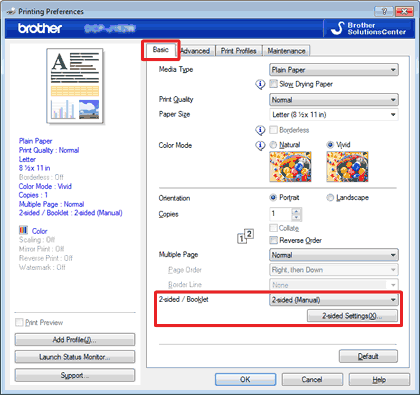
- Cliquez Paramètres recto-verso.
- Configurez Type recto-verso et Marge de reliure. Cliquez sur OK.
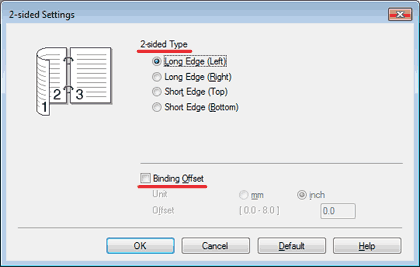
- Cliquez OK. Les données d’impression sont envoyées à l’appareil.
Insérez du papier ordinaire dans le bac et cliquez OK pour imprimer les pages impaires.
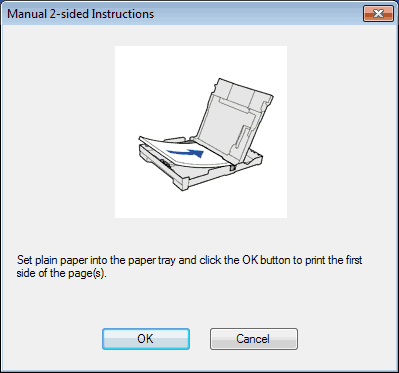
- Une fois que votre machine a imprimé toutes les pages numérotées impaires, retirez-les du bac de sortie papier(s). Placez les pages imprimées précédemment dans le bac à papier, le haut de la page en premier avec les côtés imprimés en position face imprimée dessus. Cliquez OK pour imprier l'autre côté des feuilles.
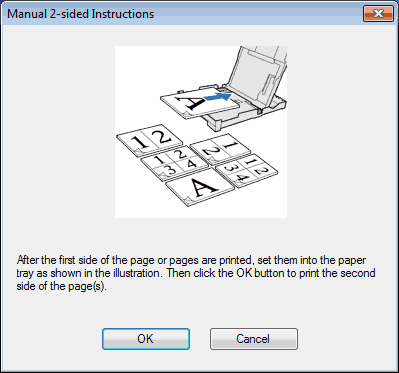
Recommandations pour imprimer sur les deux côtés du papier:
- Si le papier est fin, il peut se froisser.
- Si le papier est gondolé, aplatissez-le et remettez-le dans le bac à papier.
- Si le papier ne s'alimente pas correctement, il peut être gondolé. Retirez le papier du bac, Applatissez-le, et rechargez-le.
PROCEDURE B: UTILISER UN Mac POUR IMPRIMER SUR LES DEUX CÔTÉS D'UNE PAGE
Follow Pour imprimer sur les deux côtés d'une page en utilisant un Mac, veuillez suivre ces étapes suivantes:
- Ouvrez le dialogue Imprimer.Cliquez ici pour apprendre comment ouvrir le dialogue Imprimer.)
- Sélectionnez Gestion du papier depuis le menu contextuel.
- Sélectionnez Inverser pour Ordre des pages. Puis sélectionnez Paires uniquement pour Pages à imprimer).
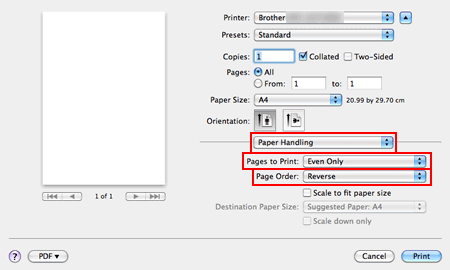
- Cliquez sur Imprimer.
- Votre machine Brother imprimera toutes les pages numérotées impaires. - Une fois que votre machine a imprimé toutes les pages numérotées impaires, retirez-les du bac de sortie papier.
- Avant d'aller à l'étape suivante, assurez-vous que les pages imprimées soient sèches.
- Placez les pages imprimées précédemment dans le bac à papier, le haut de la page en premier avec les côtés imprimés en position face imprimée dessus.
- Assurez-vous que les pages soient complètement à plat avant de les remettre dans le bac à papier.
- Si vous imprimez en orientation Portrait, insérez le papier de telle sorte que les bords supérieurs des images soient à l'arrière du bac.
- Si vous imprimez en orientation Paysage, insérez le papier de telle sorte que les bords supérieurs des images soient à la droite du plateau.
- Dans la boîte de dialogue d'impression de l'application, Sélectionnez Gestion du papier depuis le menu contextuel.
- Sélectionnez Normal pour Ordre des pages. Puis choisissez Impaires uniquement pour Pages à imprimer.
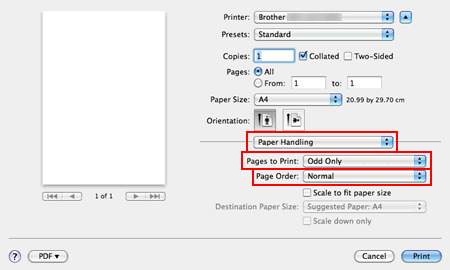
- Cliquez sur Imprimer.
- Votre machine Brother imprimera toutes les pages numérotées paires sur les côtés versos des pages numérotées impaires.
Recommandations pour imprimer sur les deux côtés du papier:
- Si le papier est fin, il peut se froisser.
- Si le papier est gondolé, aplatissez-le et remettez-le dans le bac à papier.
- Si le papier ne s'alimente pas correctement, il peut être gondolé. Retirez le papier du bac, Applatissez-le, et rechargez-le.
